

PRISMAsync Remote Controlアプリケーションを使用してColorado 1630を監視する場合、システム管理者はまず適切な設定を定義する必要があります。
以下を確認します。
システム管理者の権限がある。
プロキシ設定が正しく定義されている。
リモート接続が有効であり、テストされている。
詳細については、ネットワークの設定の項を参照してください。
PRISMAsync cloud services の管理者アカウントとして使用できる Microsoft または Google メール アカウントを作成した。PRISMAsync cloud services を使用してすべてのプリンタとアプリケーションに専用の管理者アカウントを使用することをお勧めします。
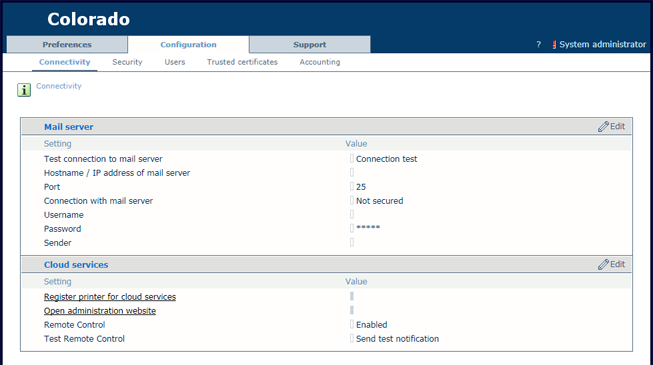
設定エディターを使用して、 を選択すると、常に管理者アカウントでログインし、プリンタとユーザーを追加または削除することができます。
PRISMAsync Remote Control が正常に機能しているかどうかをテストします。PRISMAsync Remote Control のテスト.